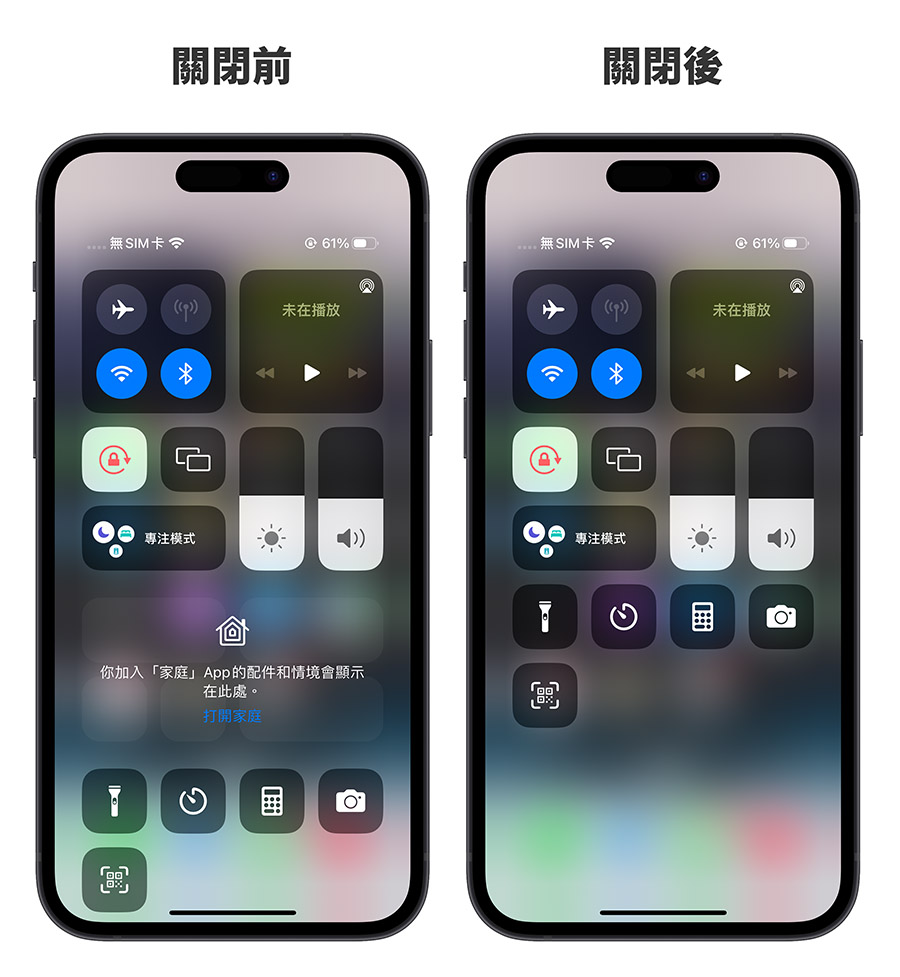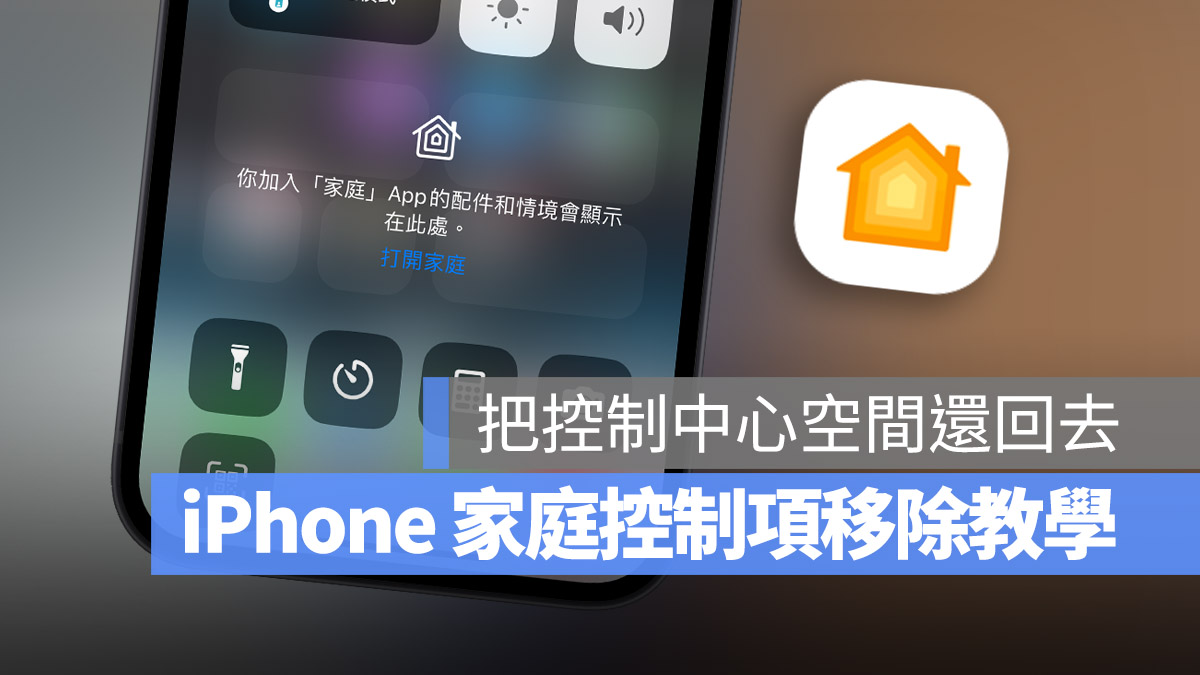
許多人沒有在使用家庭 HomeKit 相關的配件,所以也不會去操控家庭 App,但是在 iPhone 的下拉控制中心裡面,還是會出現一個「家庭」的區塊。
許多網友也常常會在我們都是蘋果人社團上詢問,要如何把 iPhone 控制中心的家庭項目關閉,所以今天果仁就要來跟大家分享,如何關閉 iPhone 控制中心的「家庭」區塊。
從「控制中心」的設定中移除「家庭」項目
要關閉 iPhone 控制中心的「家庭」項目很簡單,只要透過 2 個步驟就可以完成。
01. 前往「設定」功能的「控制中心」
我們先點選 iPhone 的「設定」App,然後點選「控制中心」這個項目,從這裡來關閉 iPhone 下拉控制中心的家庭項目。
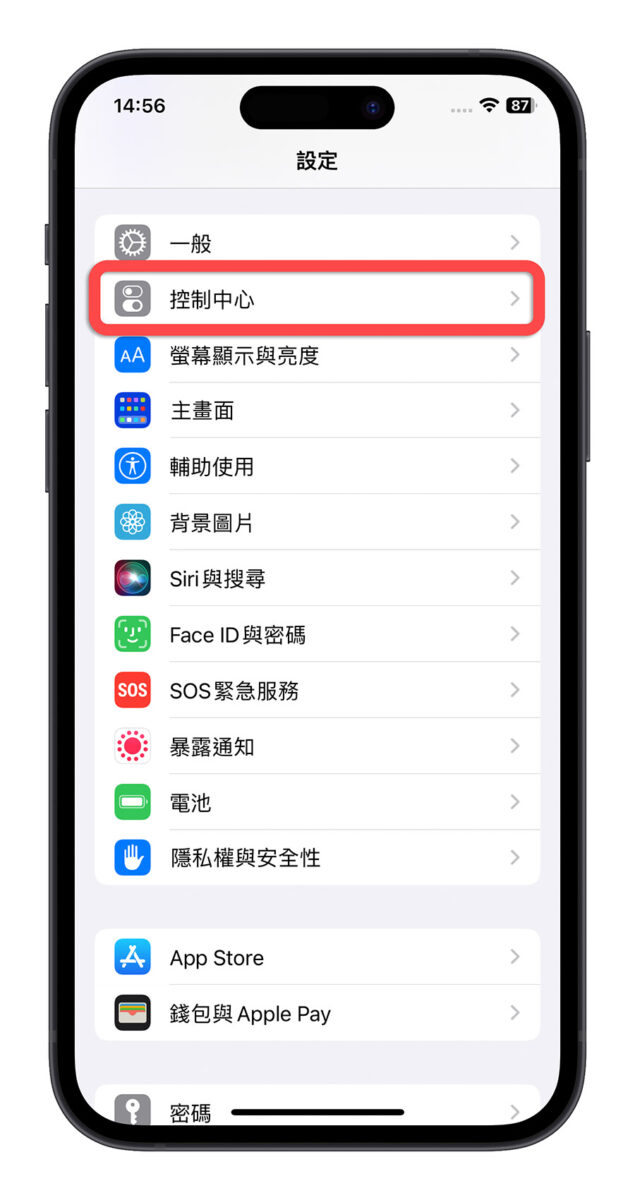
02. 關閉控制中心「家庭」項目
進入到「控制中心」的設定功能中,你會看到「顯示家庭控制項目」的開關,這個預設是開啟的,將他關閉就可以了。
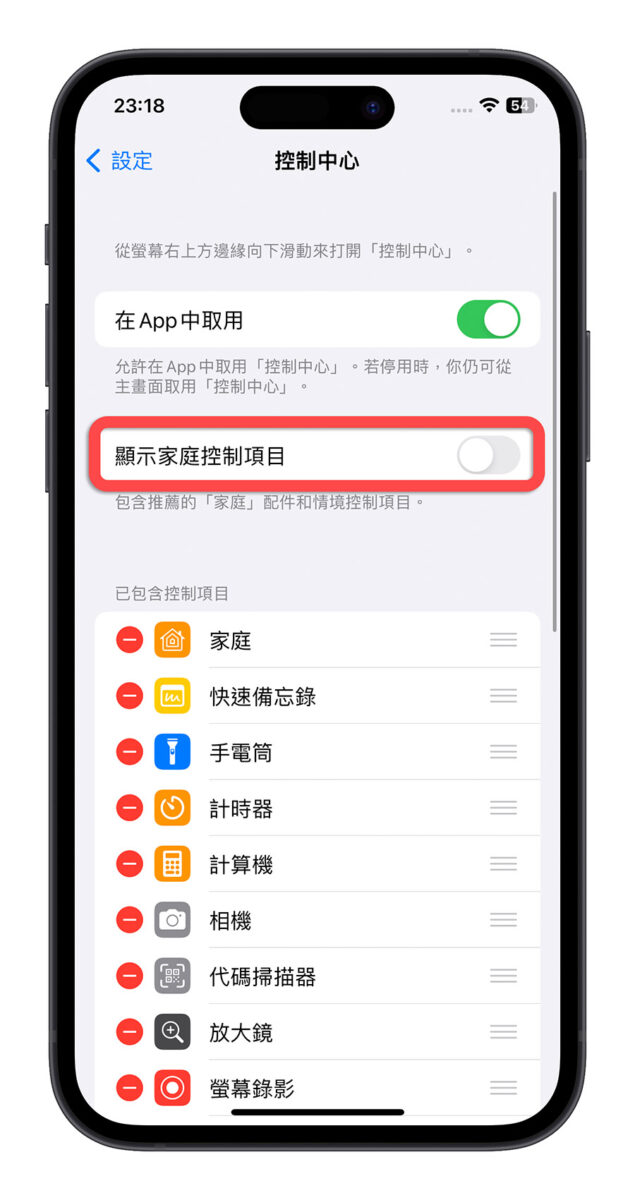
完成上述的兩個操作以後,你再把控制中心拉下來,就不會看到原本出現的「家庭」控制項目。
在控制中心操控「家庭」控制項目有兩種方式
這邊也跟大家補充一下,如果你有在使用 HomeKit 產品,並且在「家庭」App 有設定過,可以透過「家庭」App 操控的話,那麼在我們剛剛關閉的那個「家庭控制項目」中,就會出現你在家庭 App 中設定過的配件。
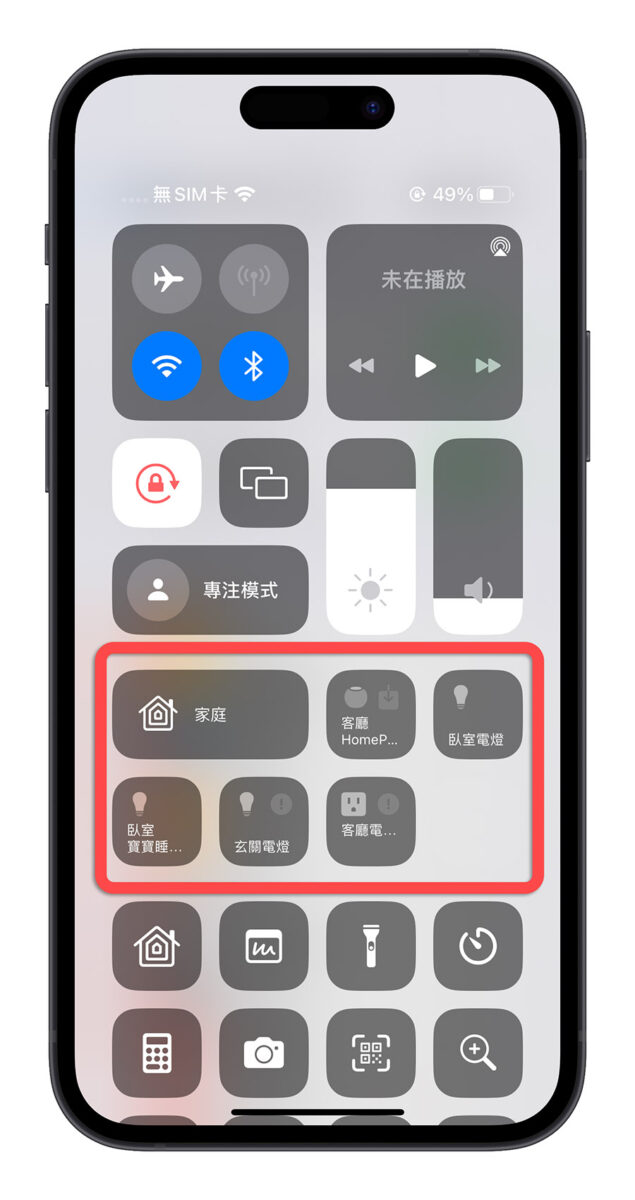
但除此之外,在控制中心裡面還有另外一個方法可以叫出「家庭」控制項,那就是透過「家庭」的按鈕,這個按鈕預設是沒有出現的,你必須從控制中心的設定功能中,找到「家庭」的選項,然後按下前面的「+」號,把他加入到控制中心的介面中。
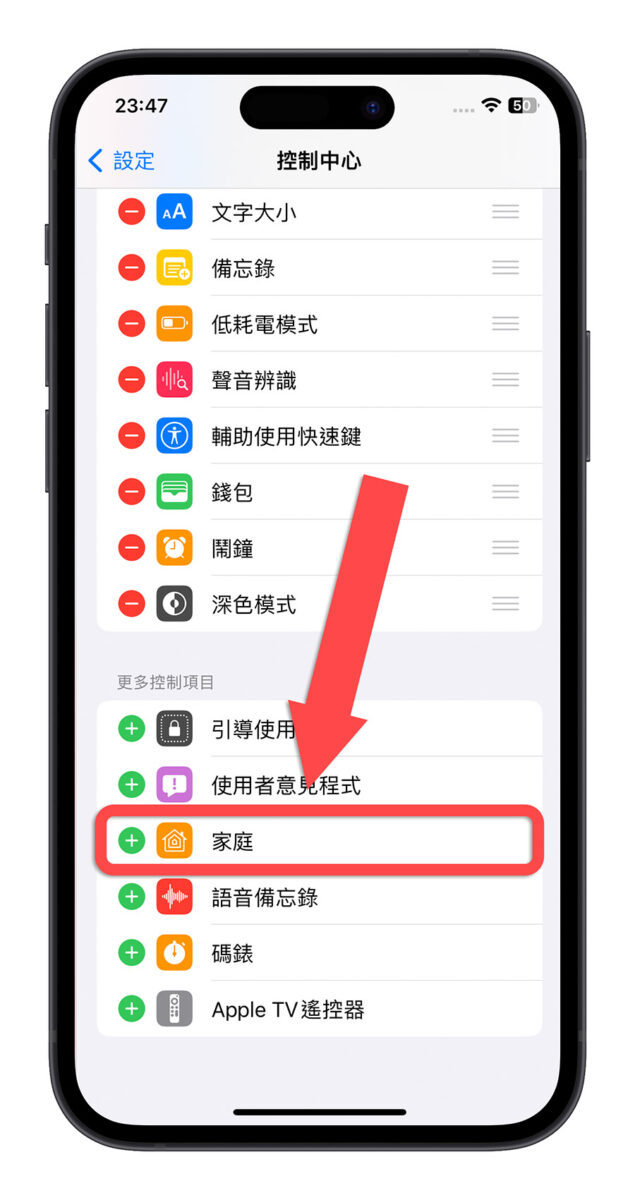
當你在 iPhone 上下拉叫出控制中心的時候,就會看到一個房子的按鈕,這個就是另外一種可以從 iPhone 控制中心操控家庭配件的方法。
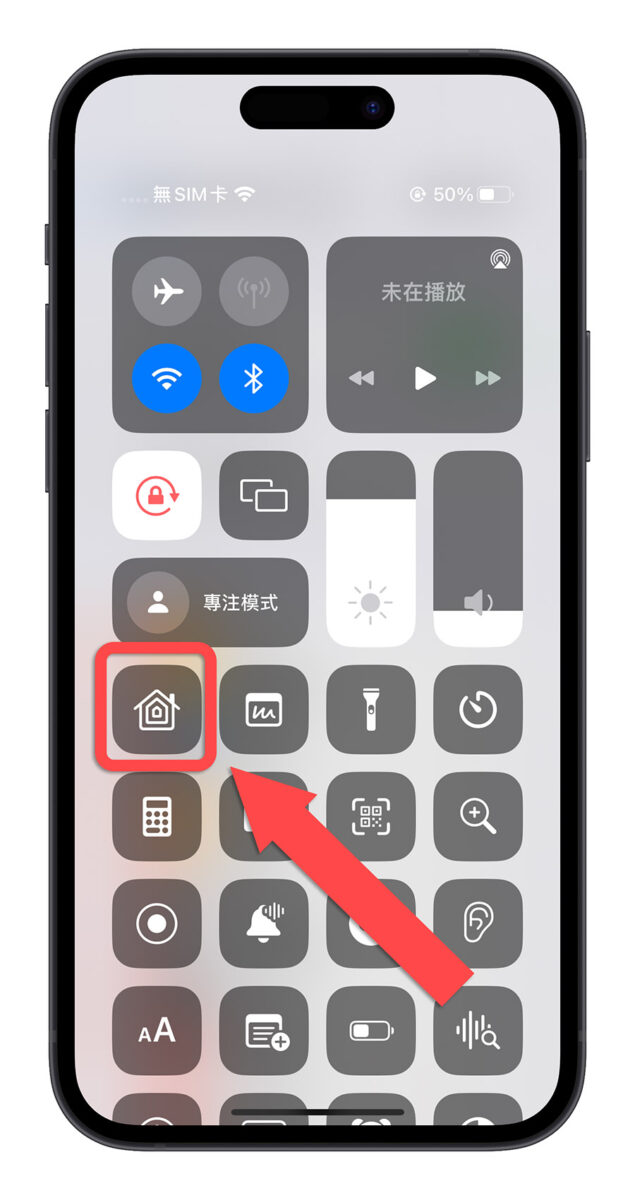
這兩者在控制中心操控家庭配件的方式有什麼不同呢?
如果是透過預設開啟的「家庭控制項目」來操控「家庭」App 中配對過的 HomeKit 配件,在控制中心就會直接列出你目前有的 Homekit 配件,讓你直接控制。
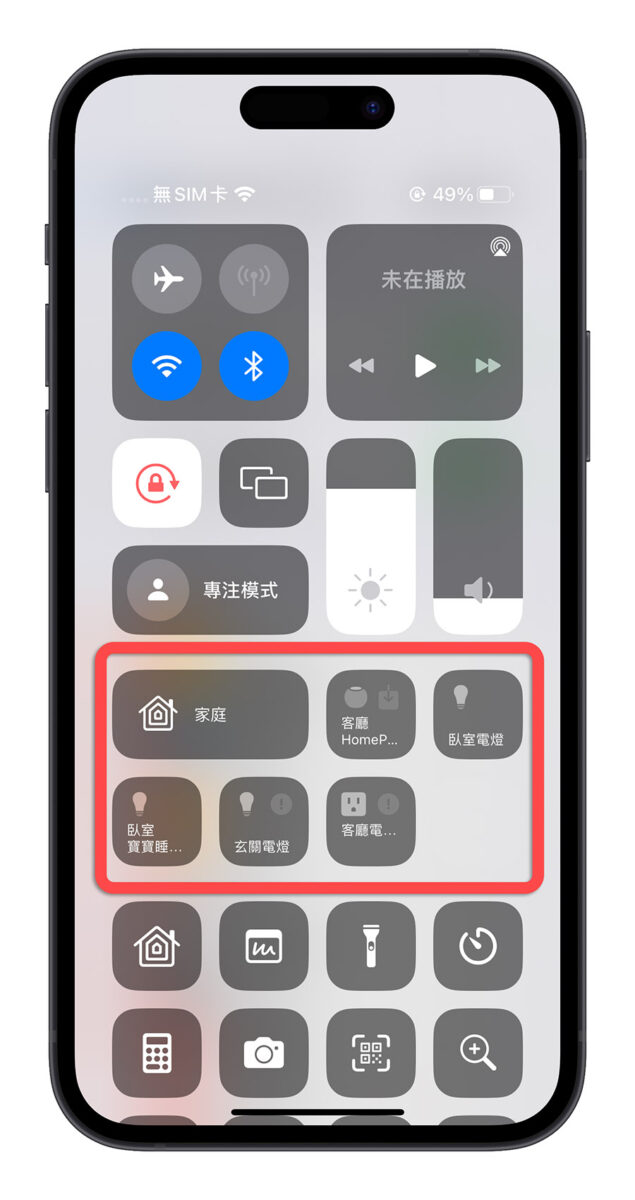
但是透過後來新增的「家庭」按鈕來操控的話,當你點擊這個按鈕,會另外在跳出一個視窗,裡面才有各個 Homekit 配件的選項讓你控制。
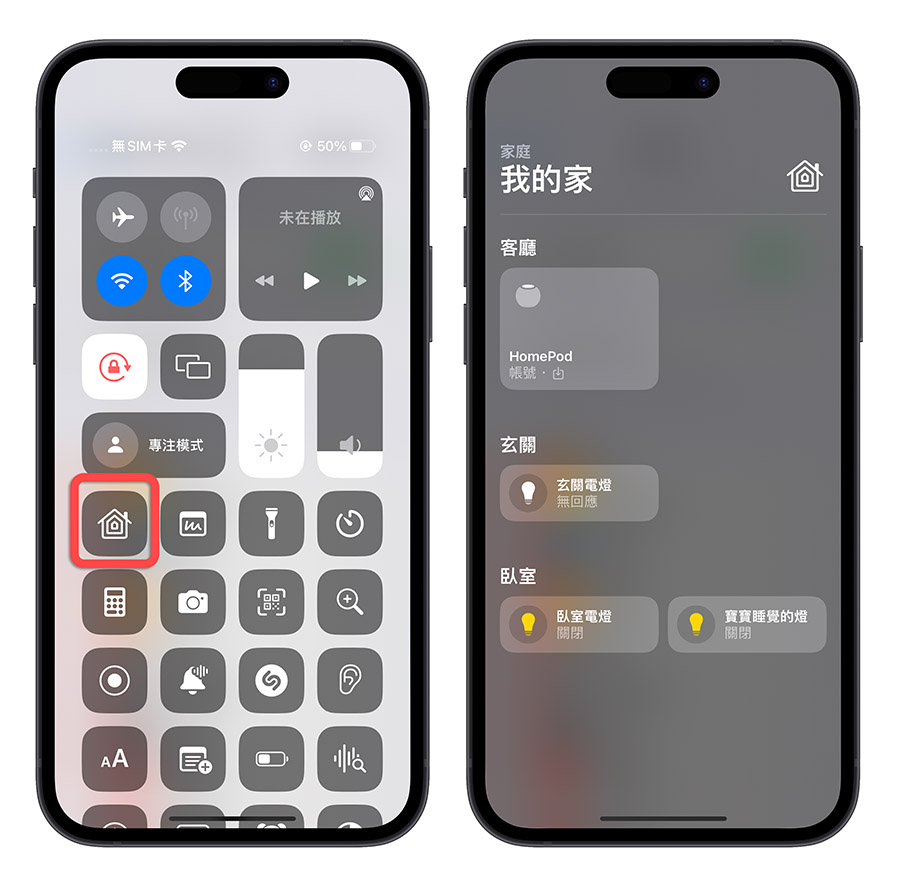
iPhone 控制中心家庭控制項關閉:總結
以上就是這次要跟大家分享,如何關閉 iPhone 控制中心內家庭控制項的 2 個步驟,應該很簡單吧。
如果你家的 HomeKit 配件不多,而你也想要快速控制的話,就可以選擇開啟「顯示家庭控制項目」這個方式來操控;如果你家的 HomeKit 配件超多,希望可以維持 iPhone 控制中心的美觀性、可操控性,那就可以選擇使用「家庭」按鈕的方式來操控家中的 Homekit 配件。
延伸閱讀》
- iPhone 控制中心你可能從沒使用過的 7 大好用功能
- iPhone 音樂辨識技巧:控制中心、Siri 都能辨識環境音樂
- iPhone 控制中心設定、自訂教學:iPhone 新手教學技巧
- 蘋果證實 iPad 將無法繼續當作 HomeKit 家庭中樞設備
如果想知道更多關於 Apple 的消息、教學、小技巧或是科技新知,歡迎大家點擊以下任一 LOGO,追蹤我們的 Facebook 粉絲團、加入官方 Line 帳號、訂閱 IG 以及 Telegram。